1、将准备好的快启动u盘插入电脑usb接口,接着开启电脑,等到屏幕上出现开机画面后岳蘖氽颐按快捷键进入到快启动主菜单页面,选择“【02】运行快启动Win8PE防蓝屏版(新机器)”,回车确认,如下图所示:
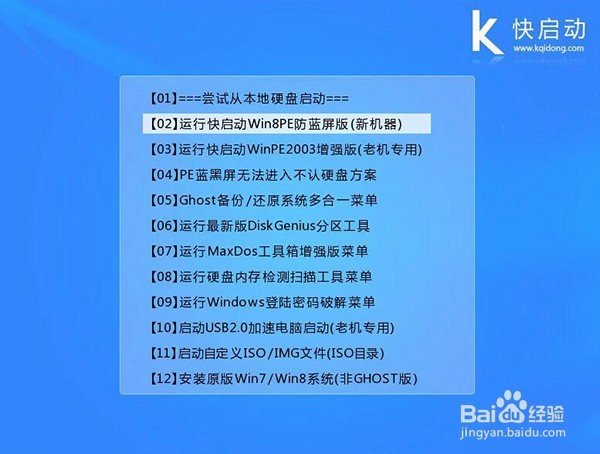
2、进入到pe系统桌面后,系统会自启快启动一键装机工具,在工具界面点击“浏览”按钮,如下图所示:
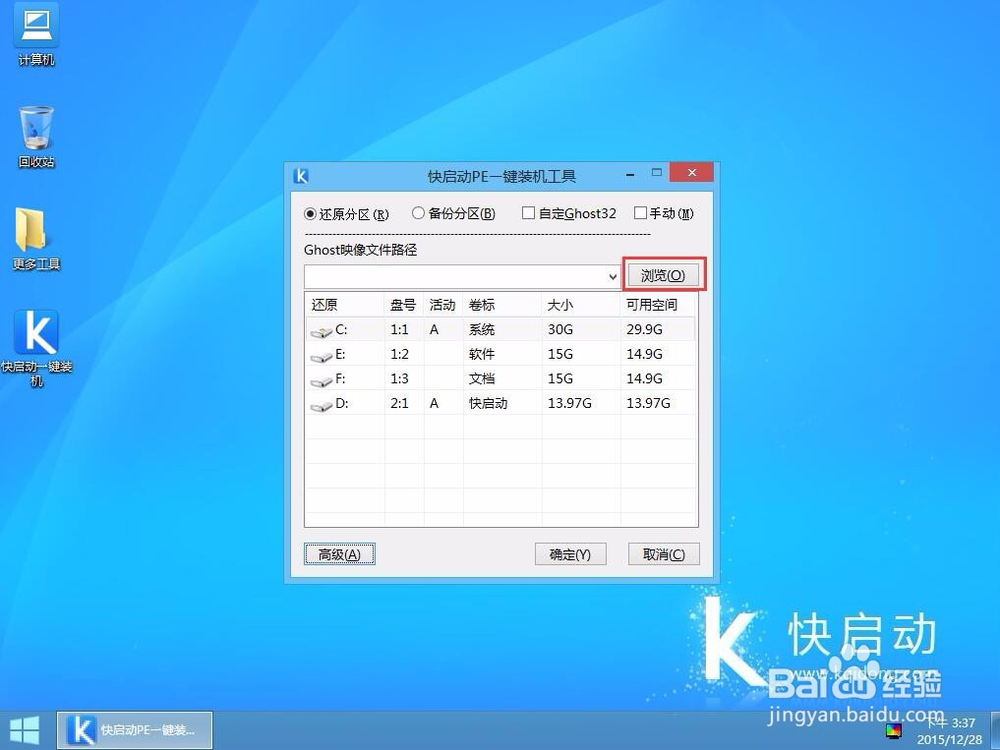
3、随后会弹出一个窗口,我们点击打开快启动u盘,并选中ghost win7系统镜像文件,然后点击“打开”按钮即可,如下图所示:

4、添加完系统镜像文件后,在磁盘分区列表中选择C盘作为系统盘,然后点击“确定”按钮,如下图所示:
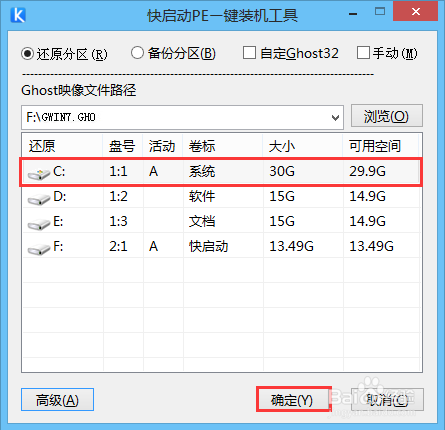
5、此时会弹出一个窗口,询问是否执行还原操作,我们只需点击“确定”按钮即可,如下图所示:
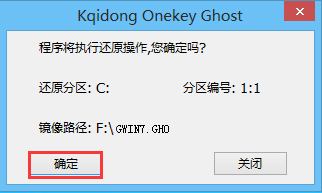
6、接着程序便会开始释放系统镜像文件,我们只需耐心等待操作完成并重启即可,如下图所示:
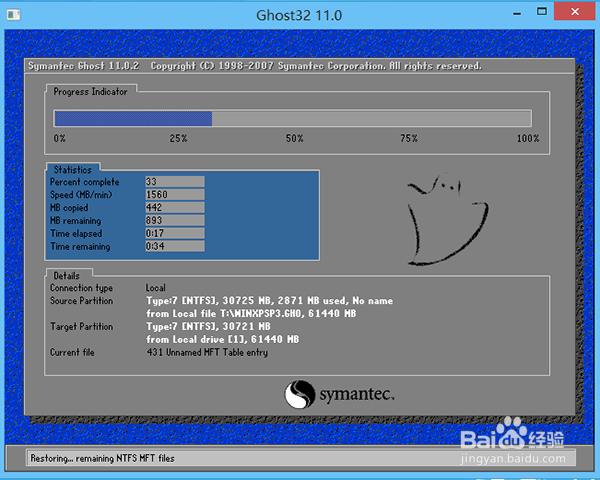
7、完成以上操作后,电脑重启后便会自动进入到ghost win7桌面。这样快启动win8pe工具箱安装win7系统即宣布大功告成!